当前位置:主页 > 雨林木风Win11系统教程 > >Win11系统电脑文件夹删不掉怎么解决的技巧
Win11系统电脑文件夹删不掉怎么解决的技巧
时间:2019-02-18 作者:雨林木风win11系统 来源: www.ylmfwin110.net
Win11系统电脑文件夹删不掉怎么解决?下面就和大家分享一下解决的方法,希望能帮到有需要的用户!
1、在需要删除文件夹的文件夹路径单击右键,选择【属性】;
2、切换到【安全】选卡;
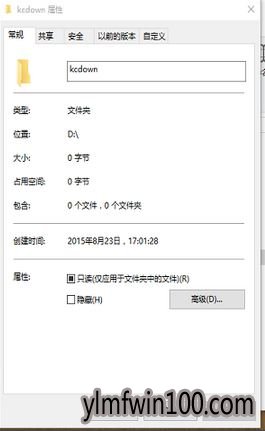
3、如果用户没有目录的完全控制权限,或者没有修改、写入类write的权限,只有读和执行权限是无法删除目录的,可以在这里将该用户的权限加上,就可以正常删除目录,如图:
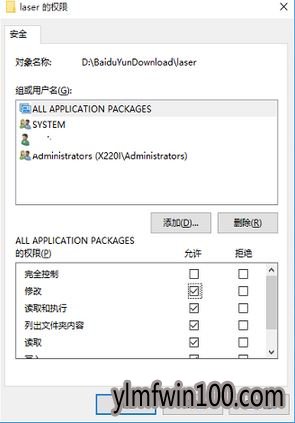
4、若设置后无法删除则回到文件夹属性界面,点击底部的高级按钮;
5、点击“所有者”后面的“更改”链接;
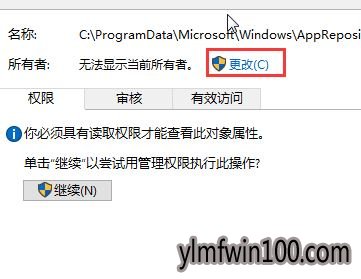
6、在选择用户和组界面,点击”高级“按钮,如图;
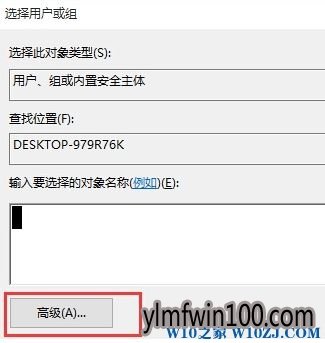
7、点击”立即查找“按钮,并在列出的用户和组中选择自己登录的帐户(头像非常独特,相信你一眼就能看出来),点击确定按钮;
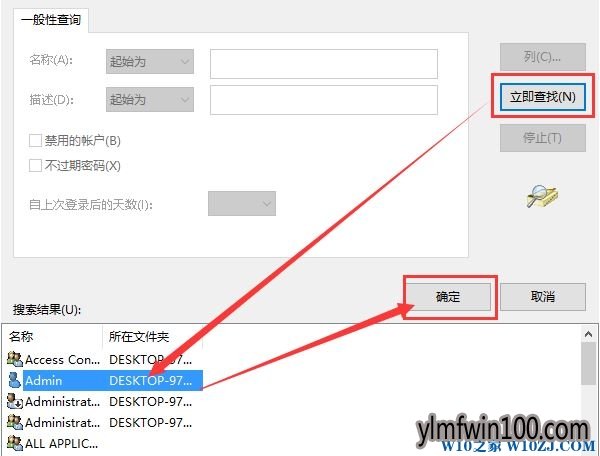
8、确定后回到“安全设置”界面,勾选“替换子容器和对象所有者”,然后点击确定,然后回到文件夹属性再确定,如图所示;
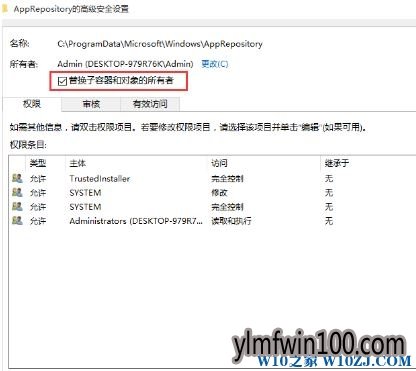
9、此时切换到文件或文件夹属性-安全界面,然后点击编辑 按钮;
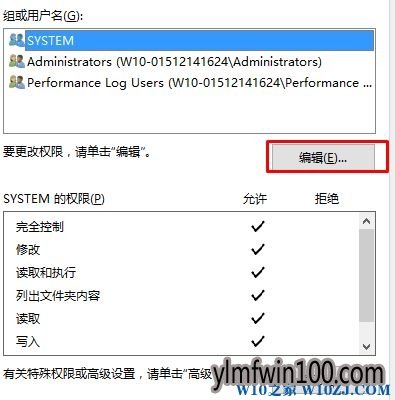
10、设置你刚添加的帐户为“完全控制”,然后确定- 确定 完成设置。
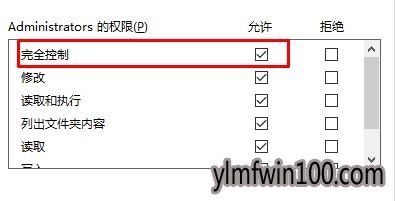
操作完成,即可随心所欲将其删除!
以上就是关于Win11系统电脑文件夹删不掉怎么解决的技巧,有需要的用户们可以参照上面的方法步骤来进行操作吧,希望本教程对大家有所帮助!
1、在需要删除文件夹的文件夹路径单击右键,选择【属性】;
2、切换到【安全】选卡;
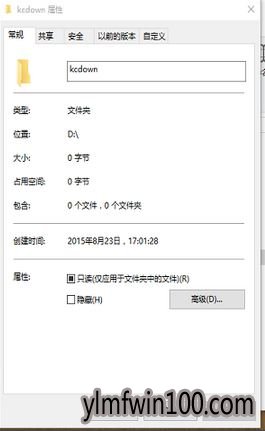
3、如果用户没有目录的完全控制权限,或者没有修改、写入类write的权限,只有读和执行权限是无法删除目录的,可以在这里将该用户的权限加上,就可以正常删除目录,如图:
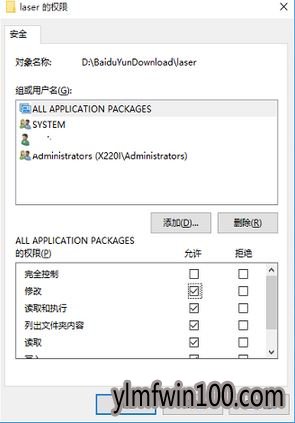
4、若设置后无法删除则回到文件夹属性界面,点击底部的高级按钮;
5、点击“所有者”后面的“更改”链接;
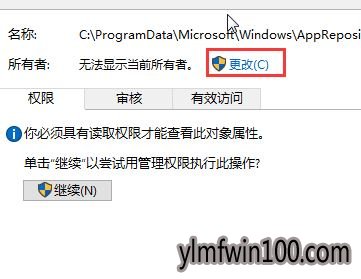
6、在选择用户和组界面,点击”高级“按钮,如图;
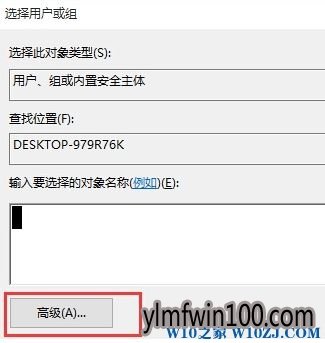
7、点击”立即查找“按钮,并在列出的用户和组中选择自己登录的帐户(头像非常独特,相信你一眼就能看出来),点击确定按钮;
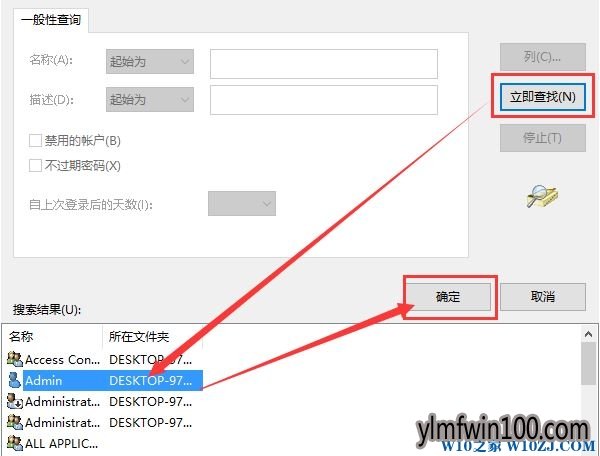
8、确定后回到“安全设置”界面,勾选“替换子容器和对象所有者”,然后点击确定,然后回到文件夹属性再确定,如图所示;
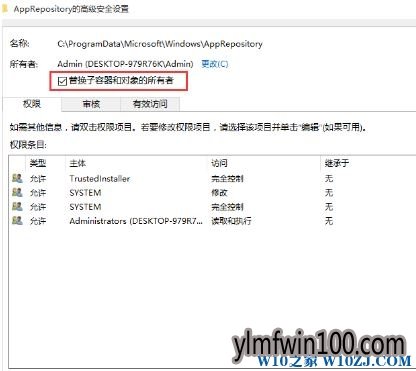
9、此时切换到文件或文件夹属性-安全界面,然后点击编辑 按钮;
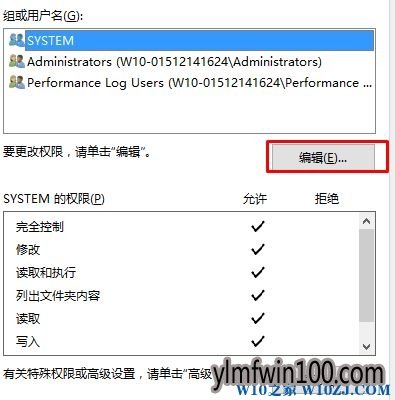
10、设置你刚添加的帐户为“完全控制”,然后确定- 确定 完成设置。
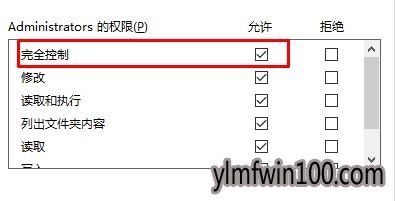
操作完成,即可随心所欲将其删除!
以上就是关于Win11系统电脑文件夹删不掉怎么解决的技巧,有需要的用户们可以参照上面的方法步骤来进行操作吧,希望本教程对大家有所帮助!
相关文章
- 电脑公司 GHOST XP SP3 装机版 2016V09
- 番茄花园 Ghost XP SP3 海量驱动装机版 v2014.11
- 深度技术 GHOST XP SP3 优化装机版 2016年09月
- 老毛桃 GHOST XP SP3 标准装机版 2016.05
- 中关村 GHOST XP SP3 官方快速装机版 V2015.09
- 绿茶系统 Ghost XP SP3 装机优化版 V2015.01
- 新萝卜家园 Ghost XP SP3 极速装机版 2015.02
- 深度·完美 Ghost XP SP3 经典珍藏版 V2015.01
- 绿茶系统 GHOST XP SP3 安全装机版 V2016.04
- 番茄花园 Ghost XP SP3 海量驱动装机版 v2014.08
雨林木风win11系统
- 1雨林木风Ghost Win11 32位 装机稳定版V2017
- 2雨林木风Ghost Win11 32位装机版镜像V2018.
- 3雨林木风Ghost Win11x86 最新专业版 v2019
- 4雨林木风Ghost Win11 x64位 春节版 V2017 (
- 5雨林木风 Ghost Win11 64位 装机安全版 201
- 6雨林木风Ghost Win11 x64位 稳定增强版2016
- 7雨林木风Win11 通用装机版 2020.06(32位)
- 8雨林木风Ghost Win11 (64位) 安全专业版 V2
- 9雨林木风Ghost Win11 64位官方企业版2016.1
- 10雨林木风Ghost Win11 x64 官方稳定版2018年
雨林木风系统下载榜
 雨林木风Ghost Win11 (64位) 元旦贺岁版V2017(绝对激活)
雨林木风Ghost Win11 (64位) 元旦贺岁版V2017(绝对激活)  雨林木风 Win11 x86(1803专业版)v2018.08
雨林木风 Win11 x86(1803专业版)v2018.08  雨林木风 Ghost Win11 32位 快速装机版 2015年12月
雨林木风 Ghost Win11 32位 快速装机版 2015年12月  雨林木风Ghost Win11 32位 通用装机版 2020.12
雨林木风Ghost Win11 32位 通用装机版 2020.12  雨林木风Ghost Win11 (X32) 经典旗舰版v2017年02月(激活版)
雨林木风Ghost Win11 (X32) 经典旗舰版v2017年02月(激活版)  雨林木风Ghost Win11 (X32) 多驱动装机版v2017.02(完美激活)
雨林木风Ghost Win11 (X32) 多驱动装机版v2017.02(完美激活)  雨林木风 GHOST WIN11 X32 稳定装机版 2015.06
雨林木风 GHOST WIN11 X32 稳定装机版 2015.06 


 湘公网安备 43072502000308号
湘公网安备 43072502000308号